So löschen Sie KE Verpixeln & Bearbeiten: Pix
Veröffentlicht von: Aliaksei YarmalovichErscheinungsdatum: September 18, 2024
Müssen Sie Ihr KE Verpixeln & Bearbeiten: Pix-Abonnement kündigen oder die App löschen? Diese Anleitung bietet Schritt-für-Schritt-Anleitungen für iPhones, Android-Geräte, PCs (Windows/Mac) und PayPal. Denken Sie daran, mindestens 24 Stunden vor Ablauf Ihrer Testversion zu kündigen, um Gebühren zu vermeiden.
Anleitung zum Abbrechen und Löschen von KE Verpixeln & Bearbeiten: Pix
Inhaltsverzeichnis:
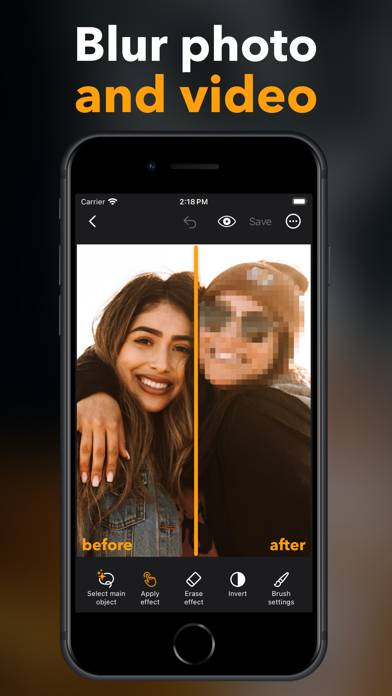
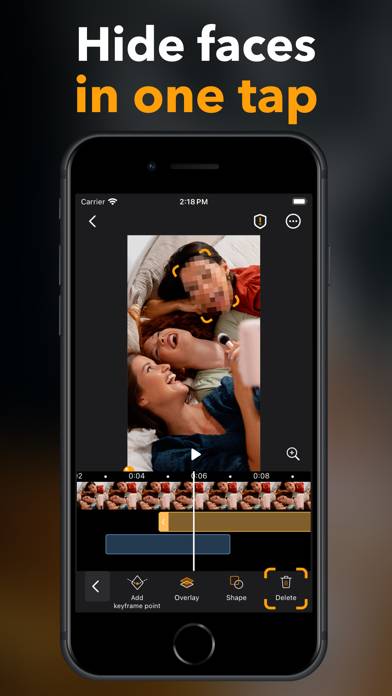
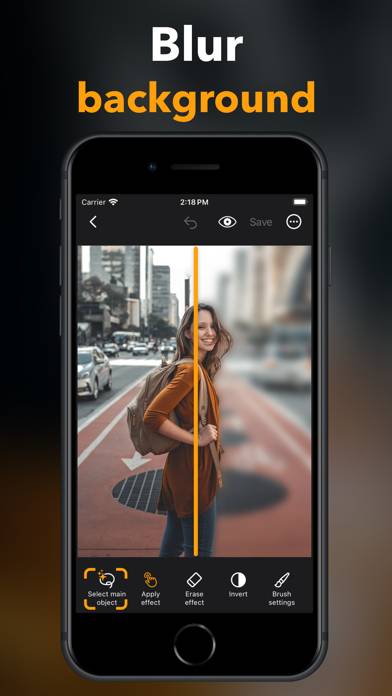
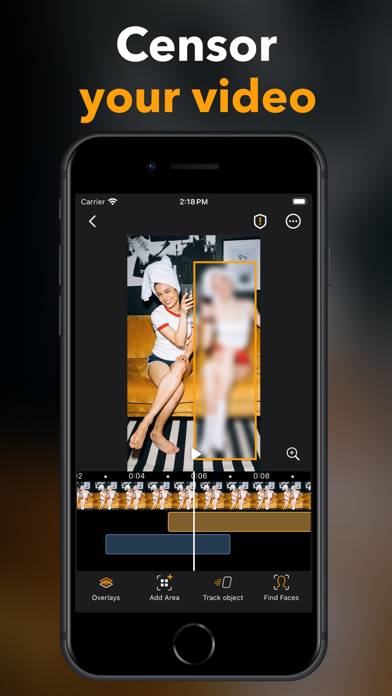
Anweisungen zum Abbestellen von KE Verpixeln & Bearbeiten: Pix
Das Abbestellen von KE Verpixeln & Bearbeiten: Pix ist einfach. Befolgen Sie diese Schritte je nach Gerät:
Kündigen des KE Verpixeln & Bearbeiten: Pix-Abonnements auf dem iPhone oder iPad:
- Öffnen Sie die App Einstellungen.
- Tippen Sie oben auf Ihren Namen, um auf Ihre Apple-ID zuzugreifen.
- Tippen Sie auf Abonnements.
- Hier sehen Sie alle Ihre aktiven Abonnements. Suchen Sie KE Verpixeln & Bearbeiten: Pix und tippen Sie darauf.
- Klicken Sie auf Abonnement kündigen.
Kündigen des KE Verpixeln & Bearbeiten: Pix-Abonnements auf Android:
- Öffnen Sie den Google Play Store.
- Stellen Sie sicher, dass Sie im richtigen Google-Konto angemeldet sind.
- Tippen Sie auf das Symbol Menü und dann auf Abonnements.
- Wählen Sie KE Verpixeln & Bearbeiten: Pix aus und tippen Sie auf Abonnement kündigen.
KE Verpixeln & Bearbeiten: Pix-Abonnement bei Paypal kündigen:
- Melden Sie sich bei Ihrem PayPal-Konto an.
- Klicken Sie auf das Symbol Einstellungen.
- Navigieren Sie zu „Zahlungen“ und dann zu Automatische Zahlungen verwalten.
- Suchen Sie nach KE Verpixeln & Bearbeiten: Pix und klicken Sie auf Abbrechen.
Glückwunsch! Ihr KE Verpixeln & Bearbeiten: Pix-Abonnement wird gekündigt, Sie können den Dienst jedoch noch bis zum Ende des Abrechnungszeitraums nutzen.
So löschen Sie KE Verpixeln & Bearbeiten: Pix - Aliaksei Yarmalovich von Ihrem iOS oder Android
KE Verpixeln & Bearbeiten: Pix vom iPhone oder iPad löschen:
Um KE Verpixeln & Bearbeiten: Pix von Ihrem iOS-Gerät zu löschen, gehen Sie folgendermaßen vor:
- Suchen Sie die KE Verpixeln & Bearbeiten: Pix-App auf Ihrem Startbildschirm.
- Drücken Sie lange auf die App, bis Optionen angezeigt werden.
- Wählen Sie App entfernen und bestätigen Sie.
KE Verpixeln & Bearbeiten: Pix von Android löschen:
- Finden Sie KE Verpixeln & Bearbeiten: Pix in Ihrer App-Schublade oder auf Ihrem Startbildschirm.
- Drücken Sie lange auf die App und ziehen Sie sie auf Deinstallieren.
- Bestätigen Sie die Deinstallation.
Hinweis: Durch das Löschen der App werden Zahlungen nicht gestoppt.
So erhalten Sie eine Rückerstattung
Wenn Sie der Meinung sind, dass Ihnen eine falsche Rechnung gestellt wurde oder Sie eine Rückerstattung für KE Verpixeln & Bearbeiten: Pix wünschen, gehen Sie wie folgt vor:
- Apple Support (for App Store purchases)
- Google Play Support (for Android purchases)
Wenn Sie Hilfe beim Abbestellen oder weitere Unterstützung benötigen, besuchen Sie das KE Verpixeln & Bearbeiten: Pix-Forum. Unsere Community ist bereit zu helfen!
Was ist KE Verpixeln & Bearbeiten: Pix?
How to blur video background on inshot inshot tutorial:
Die Privatsphäre hat bei Pix App Priorität, da alle Medienverarbeitungen auf dem Gerät selbst durchgeführt werden, was Ihre Privatsphäre garantiert. Sie benötigen keinen Computer oder professionelle Software mehr, um Videos zu anonymisieren.
Die Hauptfunktionen von Pix App umfassen:
- Gesichtserkennung
- Verfolgung beweglicher Objekte
- Erkennung des menschlichen Körpers
- Schlüsselbildverfolgung